Windows 또는 Mac 컴퓨터에서 응용 프로그램을 제거하는 방법은 무엇입니까?
Windows PC 또는 Mac 에 설치한 프로그램을 제거하려면 아래의 자세한 지침을 따르세요. Coolmuster 프로그램을 제거해도 컴퓨터 파일에 아무런 해를 끼치지 않으며 추가 비용도 들지 않습니다. 자, 시작해 볼까요?
1부. Windows PC에서 프로그램을 제거하는 방법
2부. Mac 에서 프로그램을 제거하는 방법
3부. 프로그램을 제거하려고 하면 왜 프로그램이 계속 실행 중이라고 나오나요?
4부. 추가 지원이 필요하신가요?
1부. Windows PC에서 프로그램을 제거하는 방법
Windows PC에서 프로그램을 제거하는 방법은 3가지가 있습니다.
방법 1: PC의 제어판에서 프로그램 제거
(1) "시작" 버튼을 클릭하고 "제어판" 옵션을 선택하여 제어판을 엽니다. 그런 다음 프로그램 범주에서 "프로그램 제거" 옵션을 클릭합니다.

(2) 목록에서 대상 프로그램을 마우스 오른쪽 버튼으로 클릭하고 "제거" 옵션을 선택합니다.

(3) 팝업창에서 "제거" 옵션을 클릭하여 확인하고 즉시 PC에서 프로그램 제거를 시작하세요.

방법 2: 설치 폴더에서 프로그램 제거
(1) 바탕 화면에 있는 프로그램 아이콘을 마우스 오른쪽 버튼으로 클릭하고 팝업 창에서 "파일 위치 열기" 옵션을 선택하면 해당 프로그램의 설치 폴더인 "Bin"으로 이동합니다.

(2) 마지막 폴더로 돌아가서 "uninst.exe" 파일을 찾으세요.

(3) "uninst.exe" 파일을 더블클릭하고 팝업창에서 "제거" 옵션을 클릭하면 즉시 제거됩니다.

방법 3: uninst.exe 파일을 검색하여 프로그램 제거
(1) 바탕 화면에서 "내 PC" 옵션을 클릭한 다음 검색창에 "uninst.exe"를 입력하고 확인을 클릭합니다. 이렇게 하면 컴퓨터에서 프로그램을 제거하는 데 사용되는 모든 uninst.exe 파일이 로드됩니다.

(2) 목록에서 대상 프로그램을 찾아 클릭한 다음, 팝업 창에서 "제거" 옵션을 클릭하여 PC에서 프로그램을 제거합니다.

2부. Mac 에서 프로그램을 제거하는 방법
Mac 에서 프로그램을 삭제하려면 아래 지침을 따르세요.
(1) Mac 에서 Finder를 열고 "응용 프로그램" 옵션을 클릭하면 Mac 에 설치된 모든 프로그램을 미리 볼 수 있습니다.

(2) 목록에서 대상 프로그램을 찾아 마우스 오른쪽 버튼을 클릭한 다음 "휴지통으로 이동" 옵션을 클릭하면 Mac 에서 바로 제거할 수 있습니다.

* 알아채다:
Windows PC나 Mac 에서 프로그램을 제거하지 못할 경우, 컴퓨터를 재시작하고 다시 제거해 보세요.
3부. 프로그램을 제거하려고 하면 왜 프로그램이 계속 실행 중이라고 나오나요?
"설치 프로그램에서 xxx가 현재 실행 중임을 감지했습니다. 지금 모든 인스턴스를 닫은 후 [확인]을 클릭하여 계속하거나 [취소]를 클릭하십시오.
나가다."
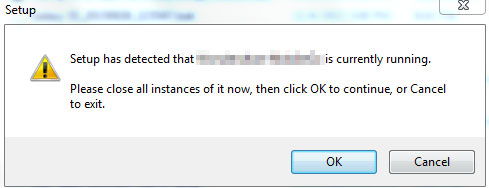
소프트웨어를 제거하려고 할 때 백그라운드에서 소프트웨어가 계속 실행 중이면 해당 메시지가 표시됩니다. 다음 단계를 따라 백그라운드 프로세스를 중지하세요. Coolmuster Android Assistant 예로 들어 보겠습니다.
1. Ctrl + Alt + Delete 키를 누르고 작업 관리자 시작을 선택하면 Windows 작업 관리자가 열립니다. 프로세스를 클릭한 다음 목록에서 Coolmuster Android Assistant 마우스 오른쪽 버튼으로 클릭하고 프로세스 끝내기를 클릭합니다.
2. 시작 > 모든 프로그램 > Coolmuster > Android Assistant > Coolmuster Android Assistant 제거를 클릭하여 소프트웨어를 제거합니다.
4부. 추가 지원이 필요하신가요?
다음 세부 정보와 함께 support@coolmuster.com 으로 이메일을 보내주세요.
(1) 컴퓨터의 운영 체제 (예: Windows 11, macOS Ventura).
(2) 사용중인 프로그램 이름과 버전 .
(3) 기기 세부 정보 : 브랜드, 모델, Android / iOS 버전.
(4) 문제가 발생하기 전에 취해진 조치 .
(5) 문제의 스크린샷 (가능한 경우).
이렇게 하면 문제를 더 빨리 해결하는 데 도움이 됩니다.

* 팁: 스크린샷을 찍는 방법:
- Windows PC에서는 키보드의 " Print Screen(SysRq) " 키를 누른 다음 " 시작 " > " 모든 프로그램 " > " 보조 프로그램" > " 그림판 "을 클릭하고 " Ctrl " + " V "를 눌러 스크린샷을 붙여넣은 다음, 사진을 저장하여 이메일에 첨부합니다.
- Mac 에서는 " Shift " + " Command " + " 3 "을 눌러 전체 스크린샷을 찍어서 저희에게 보낼 수 있습니다.
Coolmuster 제품의 사용, 설치 및 연결에 대한 자세한 문제는 제품 FAQ 페이지로 이동하여 관련 제품 FAQ를 열어 필요한 솔루션을 찾을 수 있습니다.
